Uno dei migliori vantaggi che puoi avere con Elementor Cloud è avere il tuo sistema sempre attivo oggi con i recenti aggiornamenti di Elementor. Anche se potrebbe sembrare una buona notizia per molti, resta che per altri gli aggiornamenti di Elementor a volte rompono tutto.

La soluzione che rimane per coloro che riscontrano bug dopo un aggiornamento è semplicemente ripristinare la versione di Elementor a una precedente.
Fare un backup
Prima di procedere, dobbiamo essere al sicuro. Su Elementor Cloud, puoi eseguire un backup per salvare il tuo sito web attuale. Dovremo quindi connetterci al mio Elementor. Da lì farai clic su " Gestisci questo sito Web "

Scorrerai quindi fino a visualizzare la sezione di backup. Da lì puoi fare clic su " Crea nuovo backup " per creare il tuo nuovo backup.
Create Amazing Websites
Con il miglior generatore di pagine gratuito Elementor
Parti ora
Una volta terminato, puoi procedere al ripristino delle versioni precedenti di Elementor.
Ripristino della versione precedente di Elementor utilizzando: WP Rollback
Fortunatamente per noi, WP Rollback non è un plugin proibito. Ciò significa che puoi installare il plug-in e iniziare a utilizzarlo immediatamente su Elementor Cloud. Andremo quindi all'elenco dei plugin e cercheremo WP Rollback. Dovremmo finire con risultati che hanno quell'output:
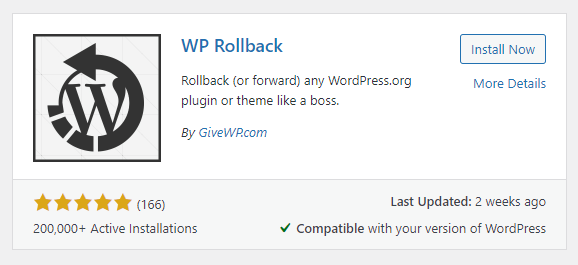
Fai clic su " Installa ora " per installare il plug-in su Elementor Cloud. Una volta abilitato, dovrai solo andare ai plug-in e fare clic sul menu " Rollback " sul plug-in di cui desideri ripristinare (nel nostro caso Elementor).
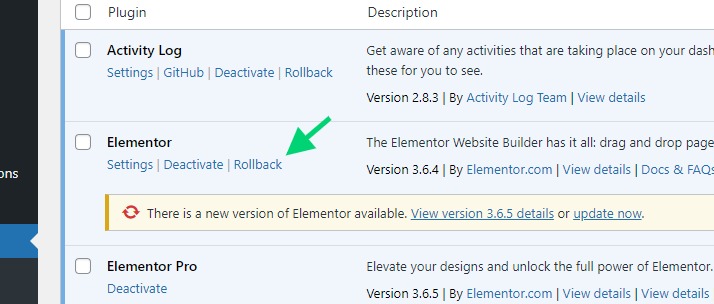
Atterrerai quindi su una pagina in cui puoi scegliere la versione che puoi applicare alla tua installazione di WordPress. Tieni presente che dovresti prestare attenzione mentre esegui questa operazione poiché alcuni aggiornamenti potrebbero riorganizzare la struttura del database e quindi causare la perdita di dati. Si consiglia quindi di eseguire sempre un backup del database prima di procedere.
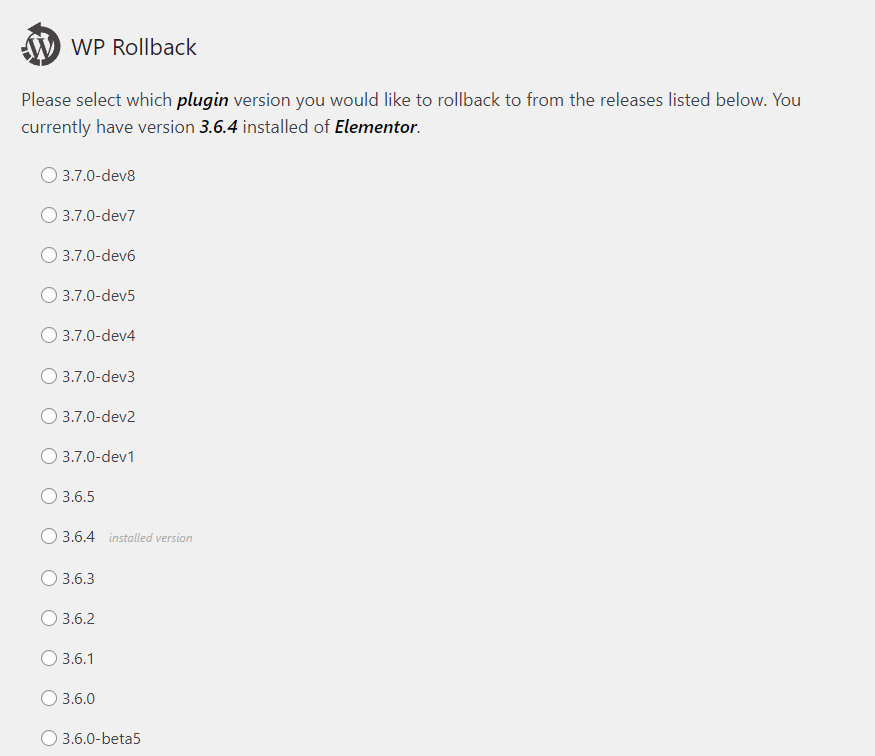
Rollback di Elementor Pro
Non puoi eseguire il rollback di Elementor senza considerare il rollback di Elementor Pro. Fortunatamente per noi, dalle opzioni di Elementor, possiamo farlo. Andremo quindi al menu " Elementor > Strumenti ".
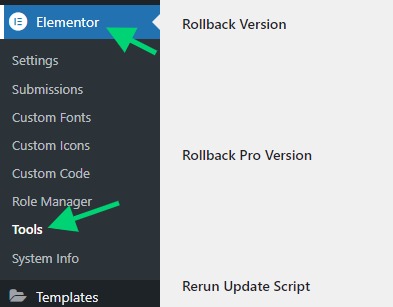
A differenza del plugin WP Rollback, qui non puoi scegliere di installare una versione dev. Sono disponibili solo versioni stabili per l'installazione. Assicurati che la versione che stai per installare sia compatibile con il plug-in Elementor che hai già.
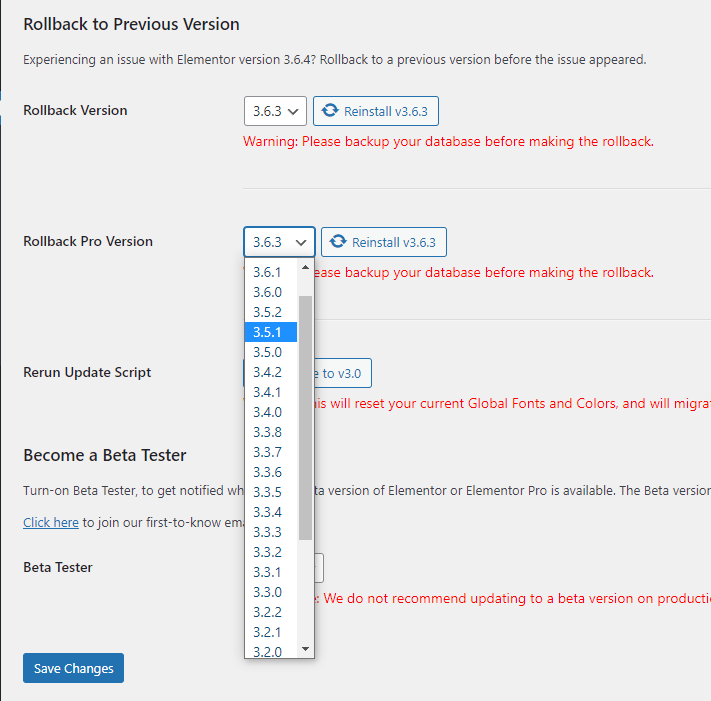
Dovrai solo selezionare la versione e fare clic su " Reinstalla vXXX " dove XXX sta per la versione che hai selezionato.
Puoi notare che da qui puoi anche ripristinare Elementor (versione gratuita).
Non dimenticare di disattivare gli aggiornamenti automatici sui tuoi plugin, altrimenti potresti ritrovarti con la versione che stavi utilizzando in precedenza.
E se non funziona
Se il rollback non risolve il tuo problema, probabilmente il tuo problema proviene da un'altra parte. Nel caso in cui tutto non funzioni, dovresti considerare di ripristinare uno dei tuoi backup.

Successivamente, puoi direttamente da Elementor metterti in contatto con il supporto. Dal tuo account (my.elementor.com) o dal tuo sito Web Elementor Cloud, puoi fare clic sull'icona del salvagente.
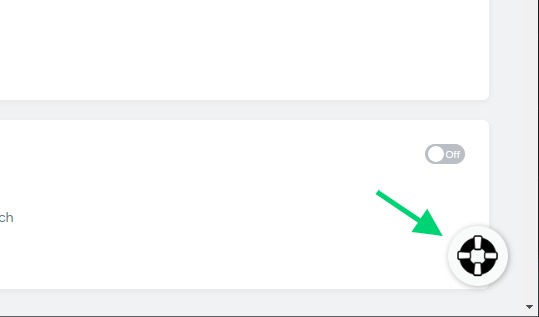
Finora il supporto di Elementor è stato eccezionale. Crediamo che con loro risolverai rapidamente il tuo problema.
Sommario
Grazie per averlo letto fino ad ora. Alla fine di questo, dovresti essere in grado di eseguire correttamente il rollback di Elementor. Dobbiamo solo ricordarti che ogni rollback potrebbe eseguire una modifica del database che può eliminare voci o rendere non valida l'intera installazione. Con il backup, puoi essere sicuro di essere al sicuro e ripristinare nel caso in cui accada qualcosa di sbagliato. Inoltre, prima di aggiornare, prenditi un po' di tempo per leggere le modifiche sostanziali, il rollback non è sempre la soluzione migliore.





